WordPressに投稿した記事のリビジョンを一括削除するプラグイン「Optimize Database after Deleting Revisions」
投稿日:
WordPressには「リビジョン」機能があり、記事の更新記録を自動で取ってくれるので、記事を過去のバージョンに差し戻す必要が生じた等の場合にも安心です。しかし、あまりにもたくさんリビジョンを保存しているとデータベースの肥大化の原因となり、WEBサイトのパフォーマンスを悪化させる恐れがあります。「Optimize Database after Deleting Revisions」というプラグインを使用すれば、過去のリビジョンを一括削除でき、データベース容量を節約することができます。もくじ
- 「Optimize Database after Deleting Revisions」の概要
- インストール手順
- 使い方
「Optimize Database after Deleting Revisions」の概要
「Optimize Database after Deleting Revisions」は、過去のリビジョンの一括削除とデータベースの最適化を行うプラグインです。過去のリビジョンをあまりにもたくさん保存しているとデータベースが肥大化し、WEBサイトのパフォーマンスを悪化させる恐れがあります。このプラグインでリビジョンの一括削除とデータベースの最適化を行えば、WEBサイトのパフォーマンスを保つことに寄与するでしょう。データベースを操作するプラグインなので、使用前にデータベースのバックアップを忘れずに取るようにしましょう。
インストール手順
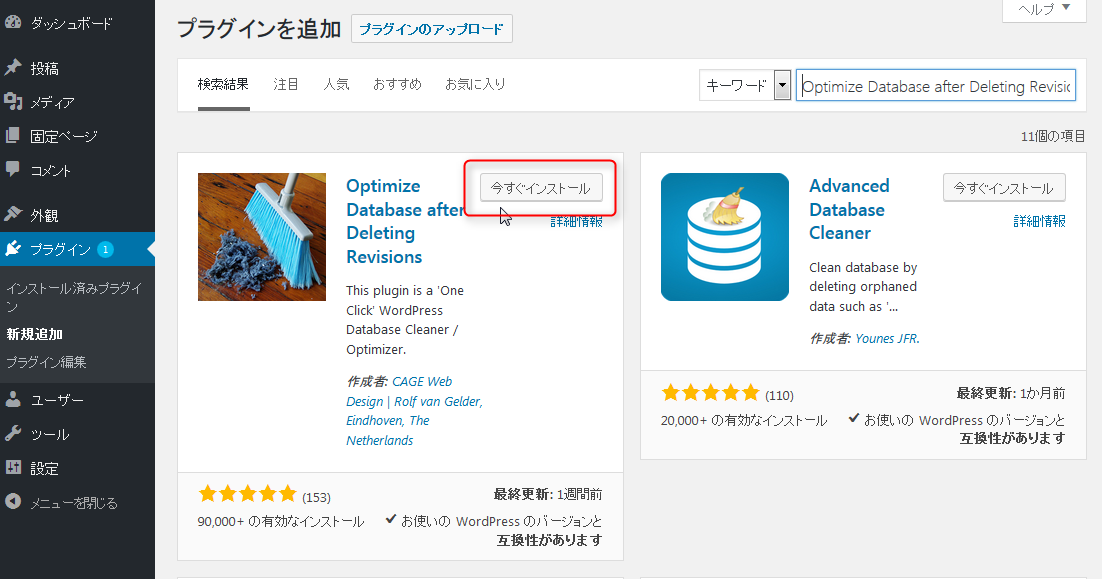
まずはWordPress管理画面から新規プラグイン追加画面にアクセスし、「Optimize Database after Deleting Revisions」でプラグインを検索しましょう。「Optimize Database after Deleting Revisions」という名前のプラグインが出てくるはずなので、「今すぐインストール」ボタンを押します。
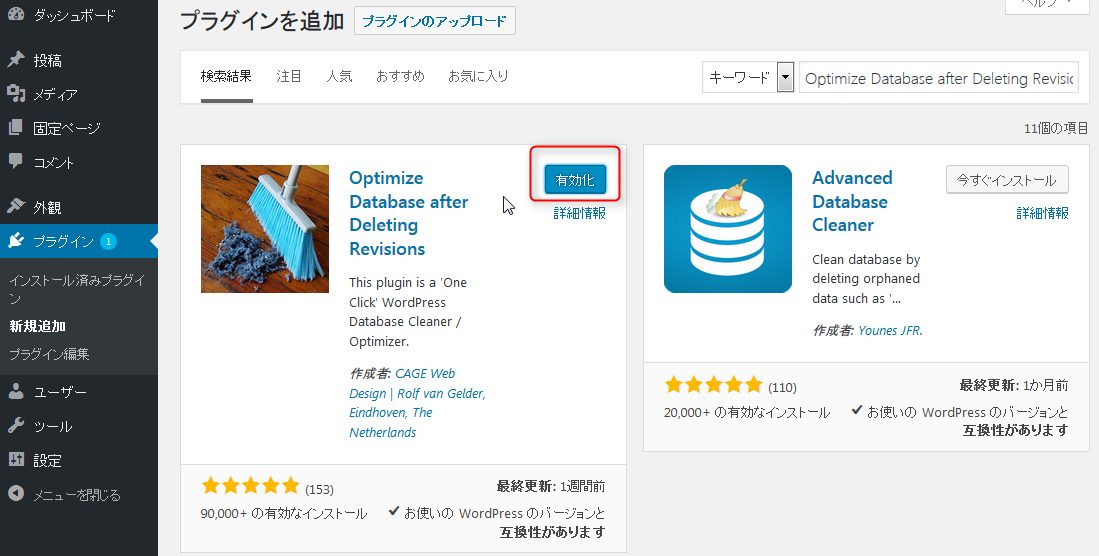
インストールが完了したら、「有効化」ボタンを押しましょう。
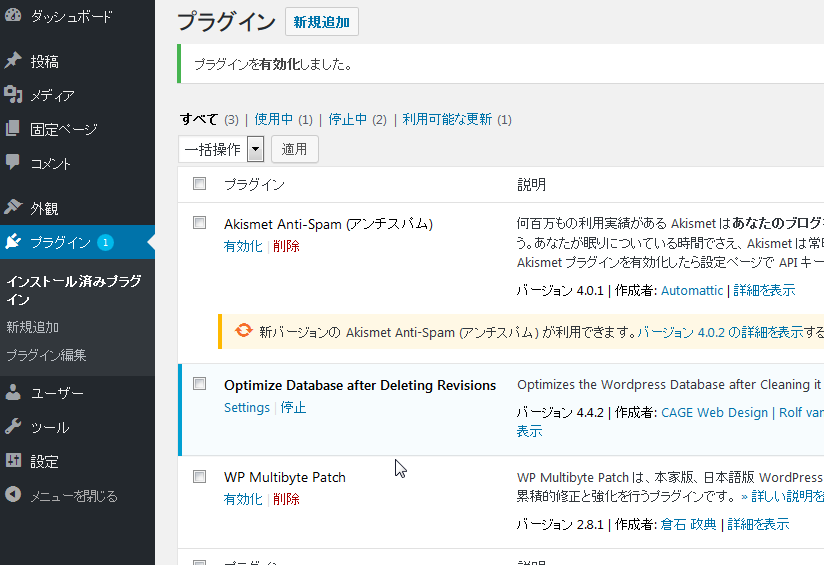
無事にプラグインが有効化されました。
使い方
注意:このプラグインを使用する前に、必ずデータベースのバックアップを取りましょう。
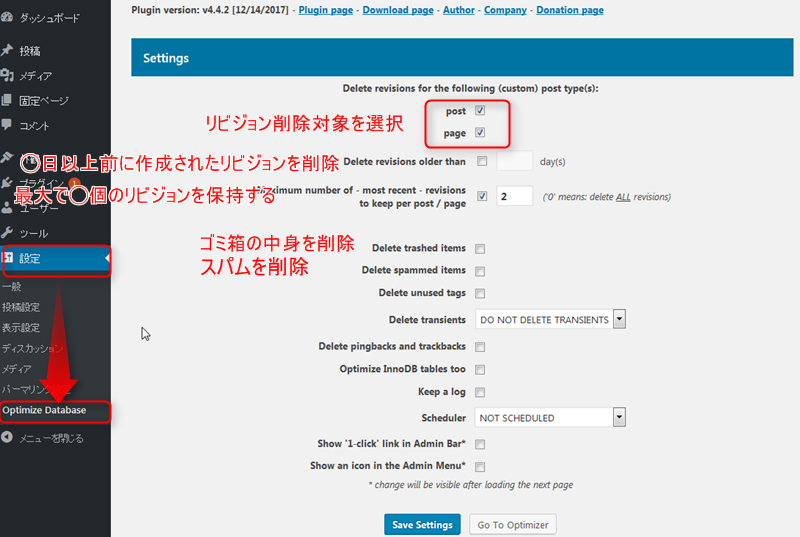
「設定」→「Optimize Database」でOptimize Database after Deleting Revisionsの設定画面にアクセスし、必要な設定変更を行います。
Delete revisions for the following (custom) post type(s):
- post
- page
- Delete revisions older than:このチェックボックスをオンにした上で日数を入力すると、入力した日数よりも前に作成されたリビジョンが全削除されます。
- Maximum number of – most recent – revisions to keep per post / page:この項目では、各記事が保持するリビジョンの最大数を指定します。なお、「Delete revisions older than」の設定を行った場合は、そちらで指定した削除条件に引っかかるリビジョンは「Maximum number of(以下略)」で指定した条件にかかわらず削除される可能性があるので要注意です。
- Delete trashed items:チェックボックスをオンにすると、ゴミ箱内のアイテムが削除されます。
- Delete spammed items:チェックボックスをオンにすると、スパム判定されたアイテムが削除されます。
- Delete unused tags:チェックボックスをオンにすると、使用されていないタグが削除されます。
- Delete pingbacks and trackbacks:チェックボックスをオンにすると、ピンバック・トラックバックが削除されます。
- Optimize InnoDB tables too:チェックボックスをオンにすると、「InnoDB」タイプのデータベーステーブルも最適化されます。
- Keep a log:チェックボックスをオンにすると、ログを保存します。
- Scheduler:「NOT SCHEDULED」以外を選択するとデータベースの最適化が定期的に実行されますが、あまり高頻度に実行してもサーバーに無用な負荷をかけるだけです。
- Show ‘1-click’ link in Admin Bar:チェックボックスをオンにすると、WordPressにログインした際、上部のバーにワンクリックでリビジョン削除を行えるメニューが追加されます。
- Show an icon in the Admin Menu:チェックボックスをオンにすると、WordPressにログインした際、左サイドバーにOptimize Database after Deleting Revisionsの設定画面にアクセスするためのボタンが追加されます。
画面下部にはデータベースのテーブル名が表示されているので、最適化の対象外としたいテーブルが有る場合はそのテーブルのチェックボックスをオンにしましょう。設定が完了したら、「Save Settings」ボタンを押しましょう。リビジョン削除を行う場合は、設定保存後に「Go To Optimizer」ボタンを押します。
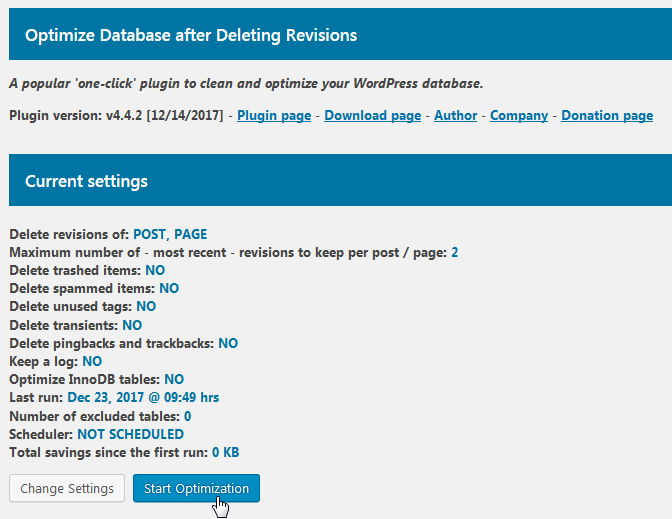
設定に問題がなければ、「Start Optimization」ボタンを押しましょう。
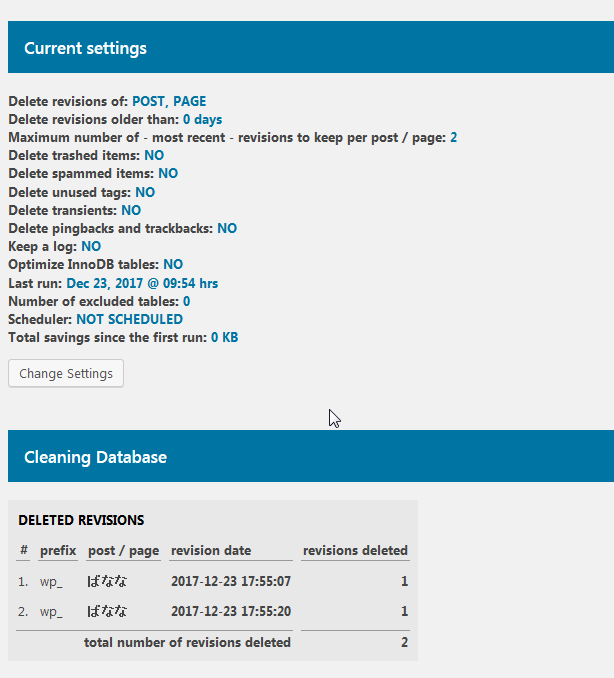
実行結果が表示されます。


